Wer in der hintersten Ecke seiner Netzwerkkarteneinstellung Einstellungen automatisiert setzen muss, kann dies ganz einfach mit Powershell Befehlen ausführen. In diesem Beispiel beschreibe ich, wie man NetBIOS over TCP/IP in den WINS Einstellungen der aktiven Netzwerkkarte deaktiviert.
Die aktive Netzwerkkarte kann man mit dem folgenden Powershell Befehl ermitteln:
Get-WmiObject Win32_NetworkAdapterConfiguration -filter „ipenabled = ‚true'“
Um Änderungen an dieser Netzwerkkarte durchführen zu können, kann man die ausgegebene Netzwerkkarte in einer Variablen festhalten.
$ActiveNic = Get-WmiObject Win32_NetworkAdapterConfiguration -filter „ipenabled = ‚true'“
Die Änderung wird dann über die gesetzte Variable durchgeführt
$ActiveNic.SetTcpipNetbios(2)
0 : Enable Netbios via DHCP1 : Enable Netbios
2 : Disable Netbios
Wer nur einen Einzeiler verwenden möchte kann beide Befehle wie folgt kombinieren:
(Get-WmiObject Win32_NetworkAdapterConfiguration -filter „ipenabled = ‚true'“).SetTcpipNetbios(2)
Hierüber können natürlich auch andere Netzwerkkarteneinstellungen gesetzt werden, wie z.B. eine statische IP Adresse, oder DNS Server.
.EnableStatic(“192.168.1.100”,”255.255.255.0”)
.SetDNSServerSearchOrder(„192.168.1.1″,“192.168.1.2“)
Weitere Informationen über die möglichen Befehle unter Win32_NetworkAdapterConfiguration Methods
Der folgende Befehl löscht z.B. alles Windows Server Einträge aus der aktiven Netzwerkkarte raus:
Get-WmiObject Win32_NetworkAdapterConfiguration -filter „ipenabled = ‚true'“ | Foreach-Object{$_.SetWINSServer(“,“)}
In einer Empirum setup.inf kann dies wie folgt eingebunden werden:


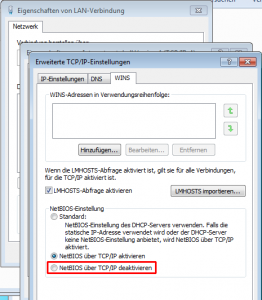

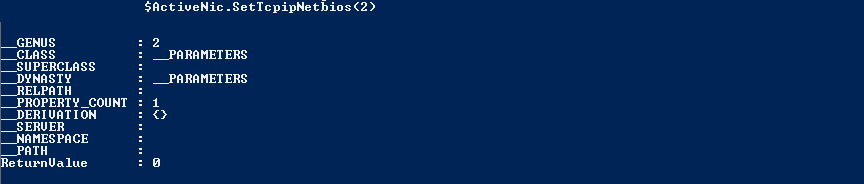


Die einfachste Variante ist:
wmic nicconfig where TcpipNetbiosOptions=0 call SetTcpipNetbios 2
-> setze alle NetBIOS auf disabled wo sie enabled sind.